Twitch es una excelente plataforma que se utiliza principalmente por los gamers para transmitir sus juegos. Con cada día que pasa, vemos más personas entrando a los sistemas de transmisión de Twitch. El creciente número de usuarios que prefieren ver transmisiones aumentará las exigencias para estos. El primer requisito sería asegurarte de la calidad del stream, la cual debe ser perfecta en todo sentido.
Aunque la plataforma debe ofrecer resultados de calidad, hacer una transmisión de prueba es una alternativa esencial para asegurar la calidad. Las transmisiones de prueba permiten a las personas asegurarse de tener los resultados deseados antes de mostrarlos a los demás. Este artículo está diseñado para ofrecer una guía sobre cómo hacer una transmisión de prueba para Twitch.
En este artículo
Parte 1: Beneficios de hacer una transmisión de prueba antes de hacer un directo formalmente
¿Por qué alguien debería hacer una transmisión de prueba en Twitch? Al ser un gamer, lo único que puede llamar la atención de tus seguidores y suscriptores es la calidad de tu transmisión. Así que, verificar la calidad del stream es algo que no puede fallar.
Para entender mejor este sistema, debes conocer los beneficios de hacer una transmisión de prueba antes de comenzar formalmente. Hemos establecido algunos beneficios para entender la razón de este procedimiento:
- Tienes que asegurarte que el audio y video vayan bien juntos. No debería haber lag ni latencias entre ambos elementos.
- Observa los resultados faciales en la pantalla del computador antes de comenzar un directo formal. Realiza los cambios necesarios en tus rasgos faciales con distintos elementos, incluyendo filtros. Deberías ajustarlos apropiadamente para que tu cara se vea perfecta, fresca y limpia mientras transmites.
- La transmisión en vivo requiere del uso de muchos equipos y dispositivos. La necesidad de probar la transmisión te permite revisar y ajustar el equipo de streaming.
Parte 2: Cómo hacer una transmisión de prueba en Twitch
Con esto dicho, es hora de aprender cómo probar una transmisión de Twitch con los pasos adecuados. Diseñamos unos pasos para ayudarte a configurar las cosas en Twitch fácilmente:
Paso 1 Primero, inicia sesión en tu cuenta de Twitch con una buena conexión a internet. Prueba usar una computadora o Mac para iniciar sesión en Twitch y hacer streams.
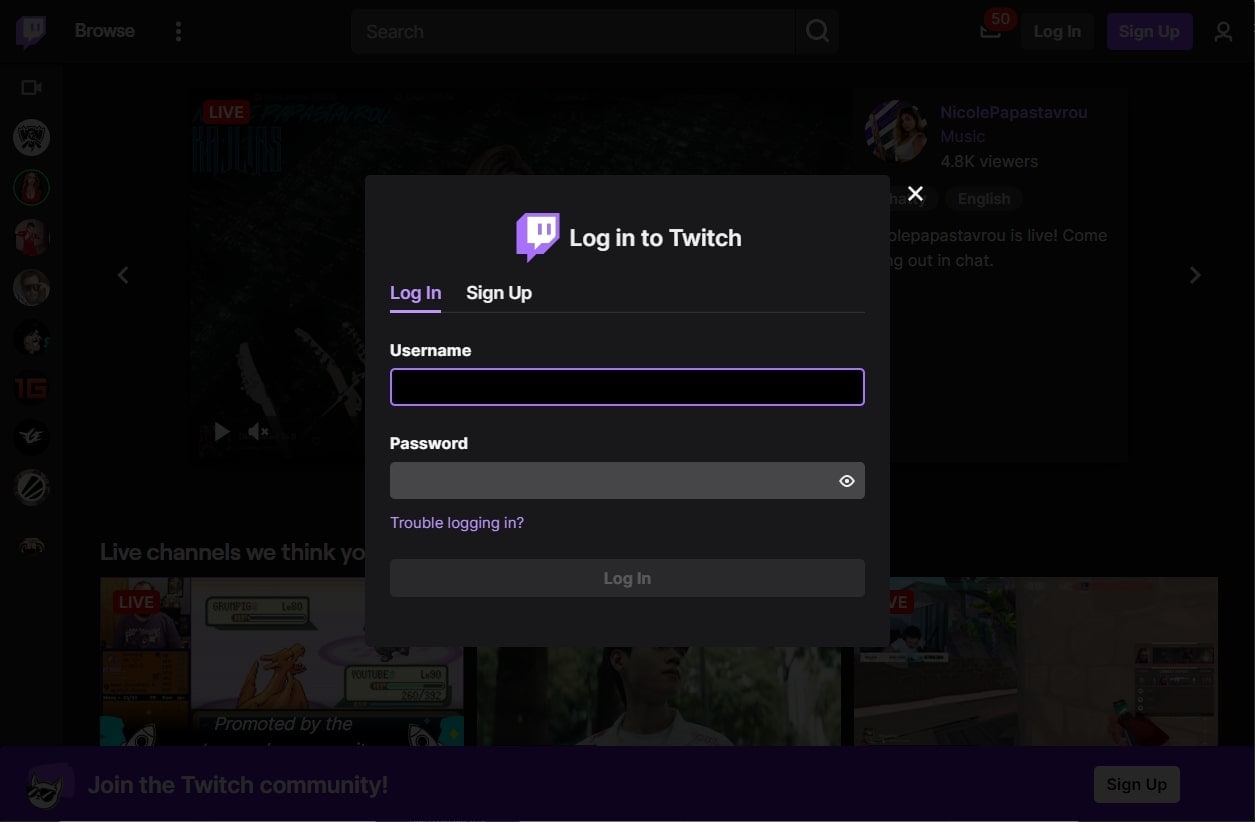
Paso 2 Mientras estás iniciando sesión en Twitch, tendrás que usar Twitch Inspector desde el navegador y seguir los pasos en pantalla mientras entras en tu cuenta. El Twitch Inspector te da todos los detalles del stream.
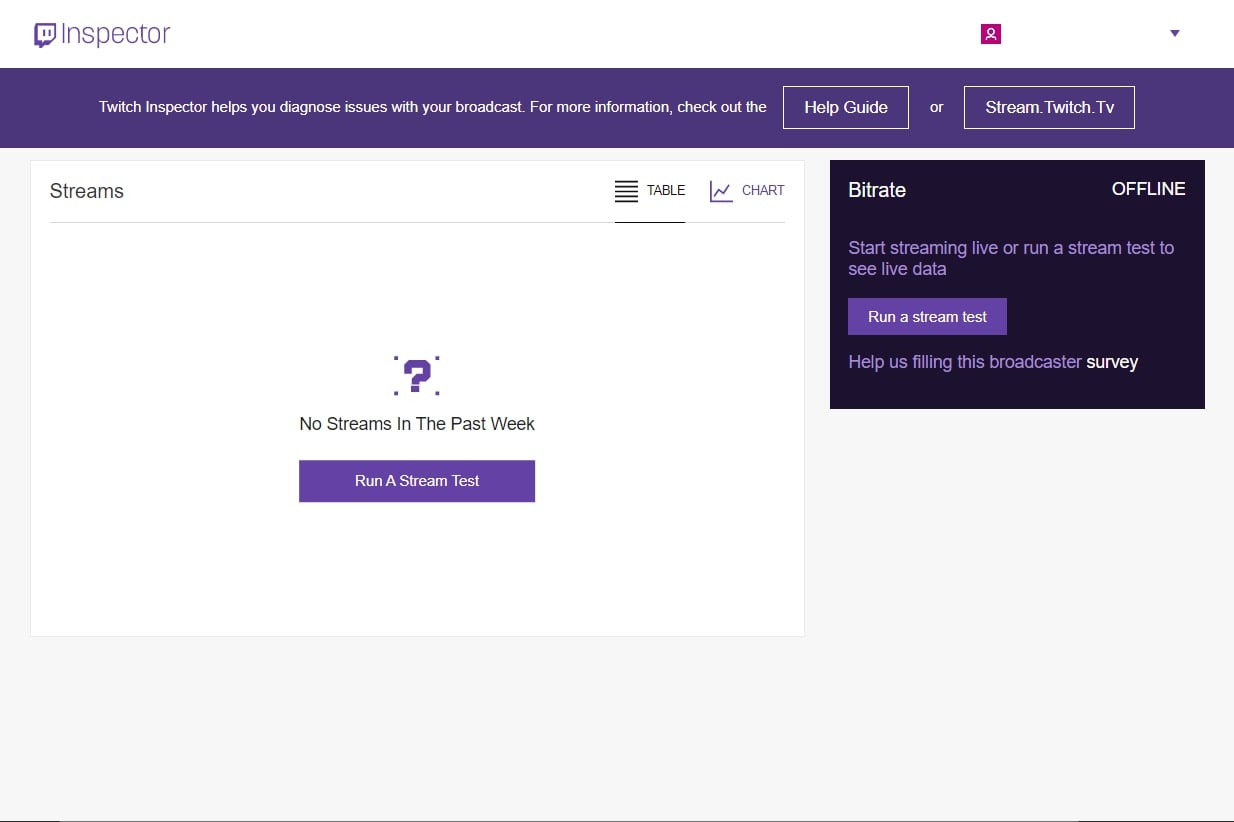
Paso 3 Necesitarás un programa de transmisión en vivo para hacer el stream de Twitch. Para hacerlo, te recomendamos OBS, una herramienta gratuita de código abierto para hacer directos. OBS ofrece un grupo completo de herramientas para transmitir juegos, junto a otros aspectos secundarios realizados automáticamente por la herramienta.
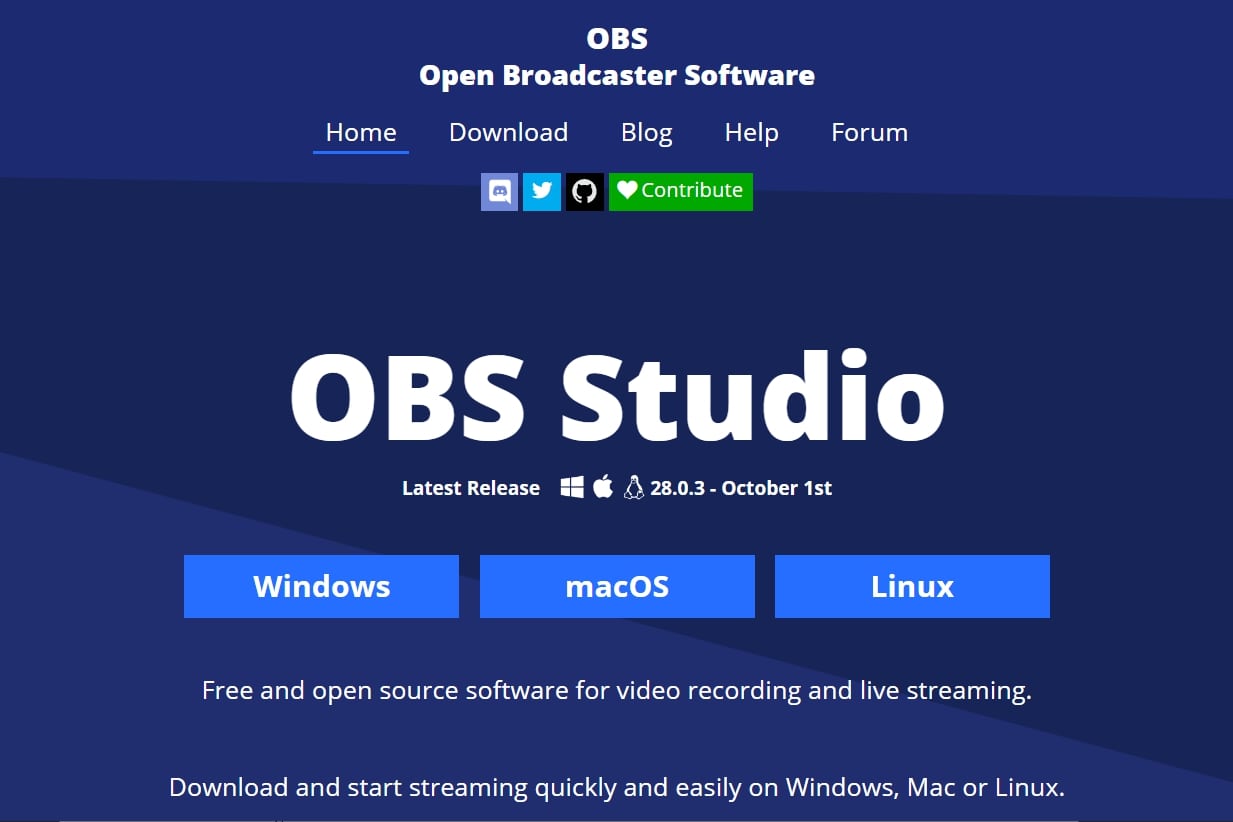
Paso 4 Vuelve a Twitch y ve al "Panel de control del creador". Ve a la pestaña de "Configuración" pulsando sobre ella en el panel izquierdo. Te llevará a una nueva pantalla donde tendrás que buscar la opción de "Stream Key". Cópiala al portapapeles, ya que este código se conecta con el canal.
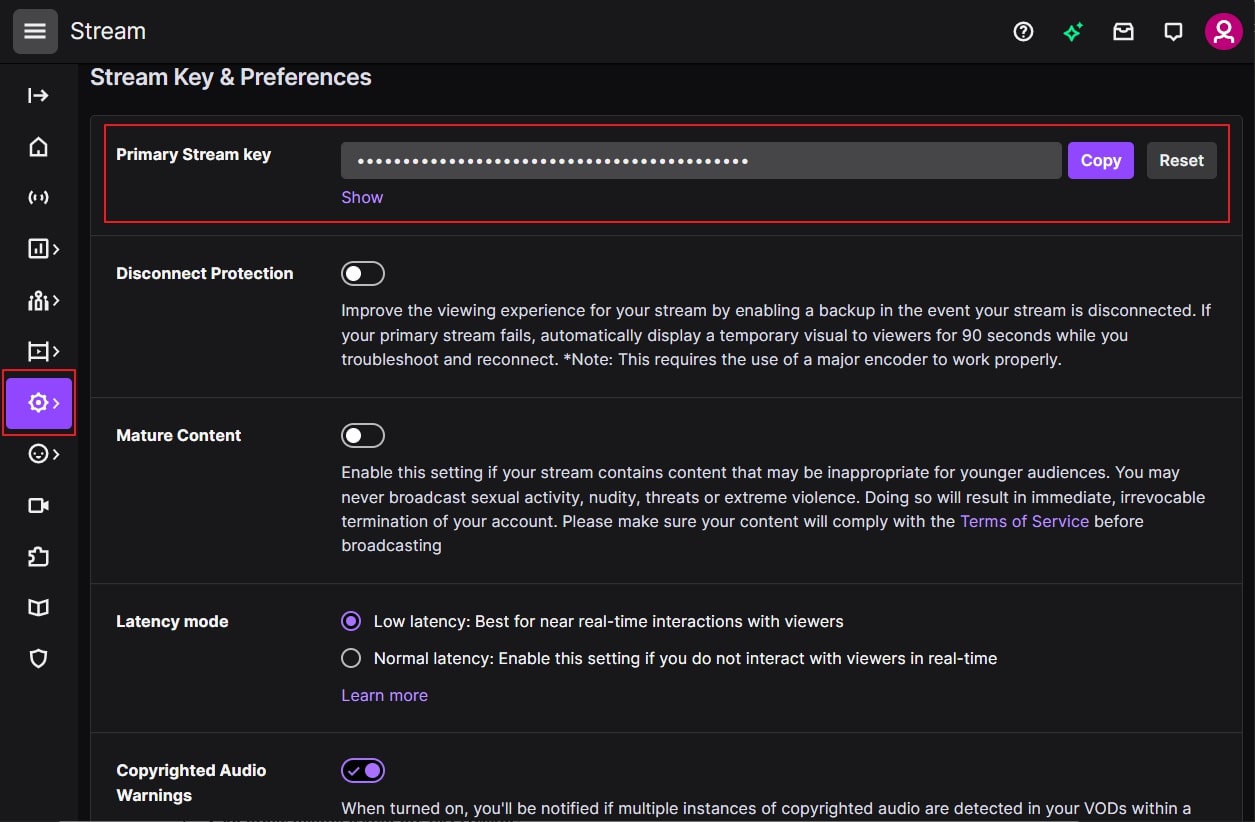
Paso 5 Abre OBS Studio en la computadora y ve a la pestaña de "Archivo", donde tendrás que pulsar en "Configuración" desde el menú desplegable. Cuando se abra la ventana, selecciona "Emisión" en el panel izquierdo para abrir su configuración. Mientras seleccionas el servicio de "Twitch", pulsa sobre el botón de "Stream Key" para pegar el código que copiaste.
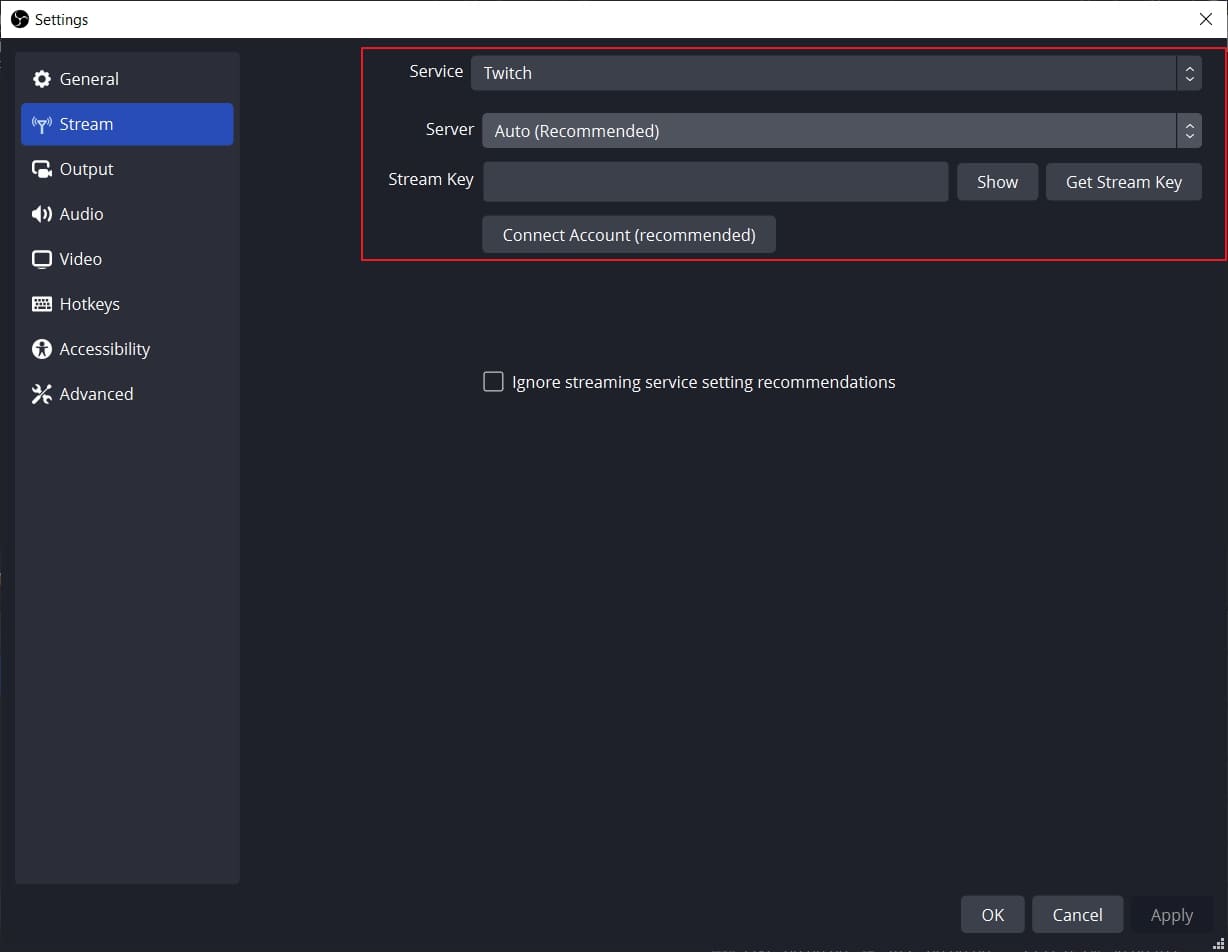
Paso 6 Pulsa el botón de "Iniciar transmisión" para hacer la transmisión de prueba. Verás cómo aparece una caja verde en la pantalla mientras comienza la transmisión.
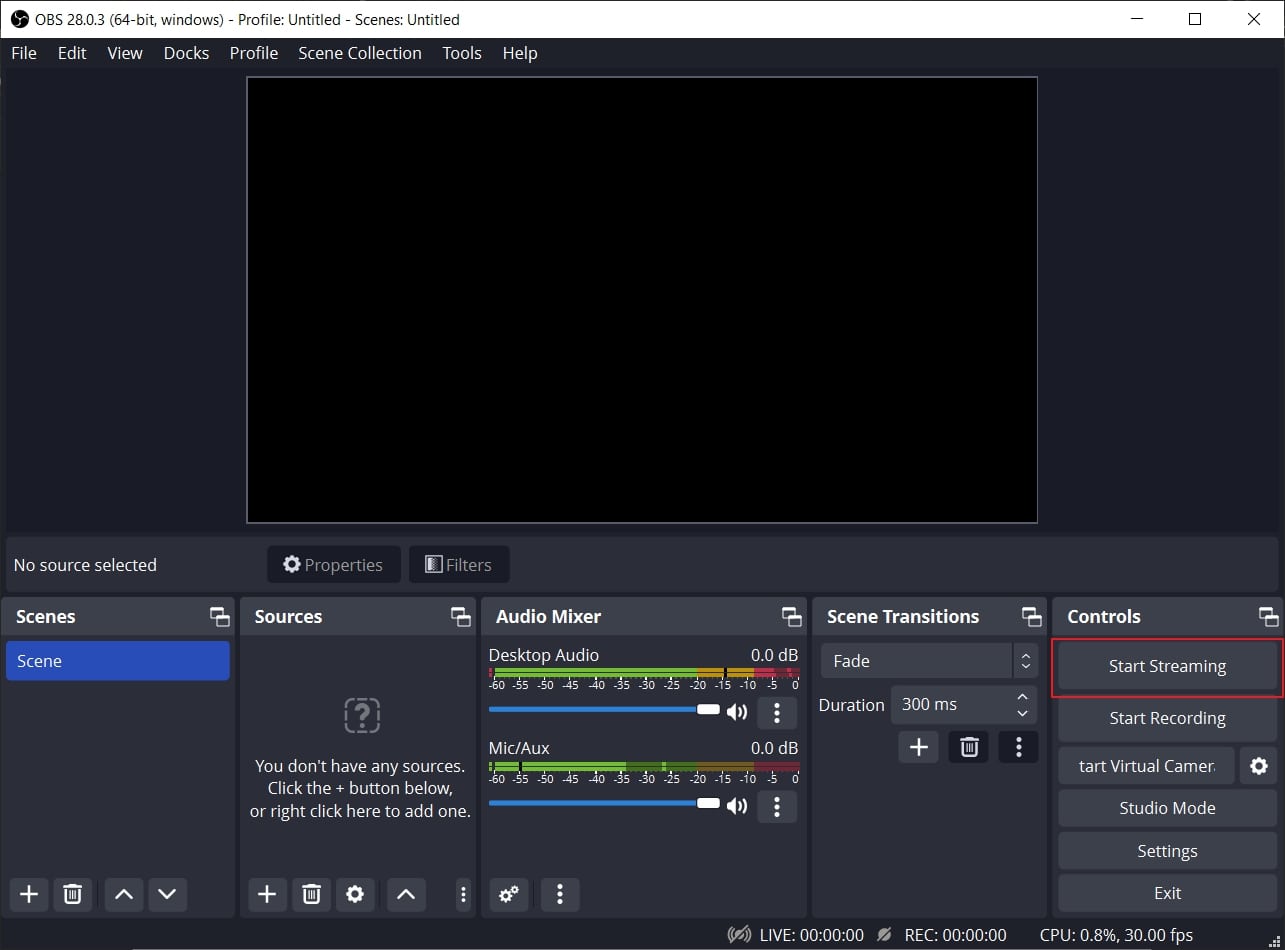
Paso 7 Ve al Twitch Inspector para evaluar la calidad y estabilidad del stream. Observa todos los parámetros apropiadamente y ajústalos de acuerdo a los requisitos.
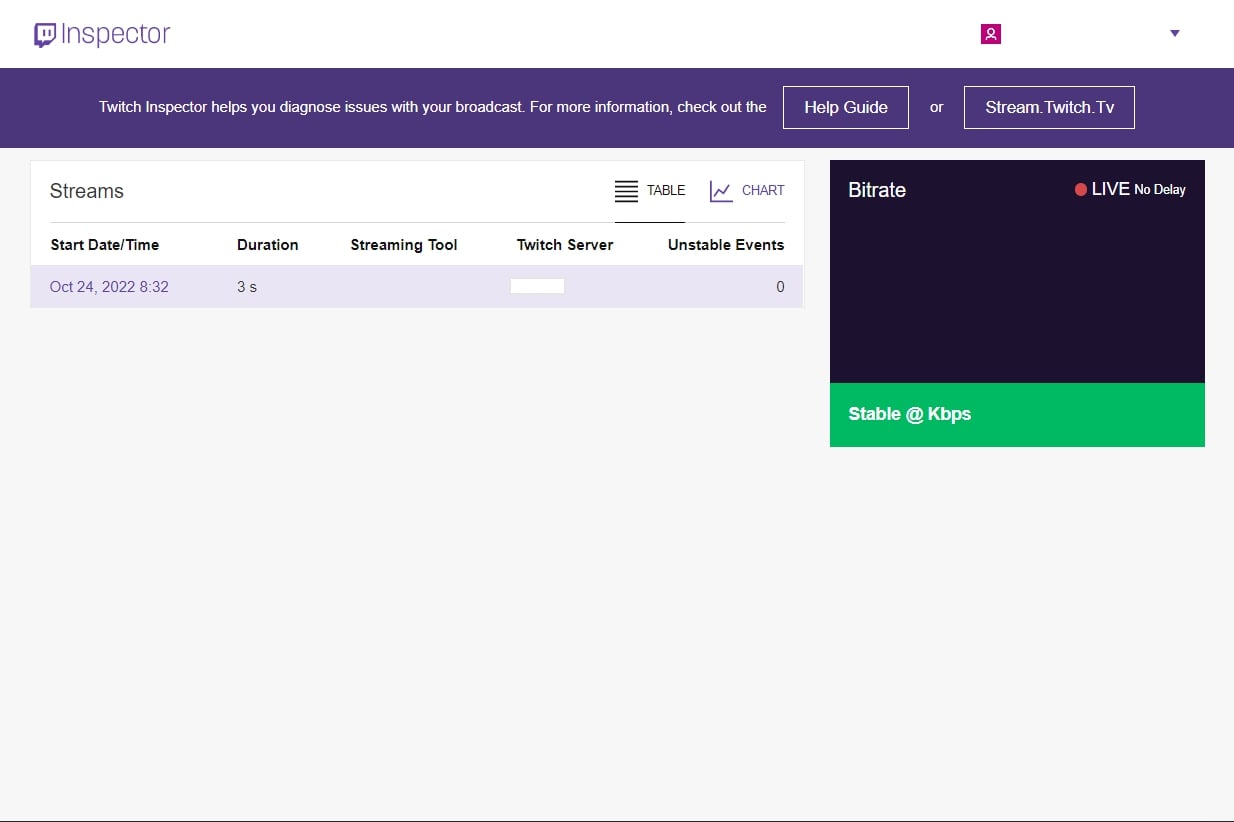
Preguntas frecuentes sobre transmisiones de prueba en Twitch
1. ¿Cuánto debería durar una transmisión de prueba?
Deberías realizar una transmisión de prueba por unos 15 minutos. La razón para ejecutar este procedimiento en estos parámetros de tiempo es obtener y analizar la estabilidad del bitrate con el Twitch Inspector. Esto ayuda a asegurar la calidad de la transmisión.
2. ¿Otras personas pueden ver mi transmisión de prueba?
Este es un procedimiento offline que realizas para asegurar la calidad de la transmisión antes de comenzar. Si invitas a algún amigo en particular, podrá ver la transmisión de prueba.
3. ¿Cómo reviso el audio de la transmisión en Twitch?
La mejor forma de revisar el audio de una transmisión de prueba en Twitch es grabando la transmisión, ya que cada juego tiene distintos niveles de sonido. Solo tienes que grabar la transmisión prueba en OBS o cualquier otro programa de streaming que utilices.
Consejo extra: Graba tu transmisión de prueba para Twitch
Ya que aprendiste cómo hacer una transmisión de prueba en Twitch, puede que también quieras guardarla en la computadora. Tendrás que grabarla con una herramienta que pueda hacerlo. La grabadora de pantalla de Filmora es una herramienta popular que te ofrece la opción de grabar directos y otros videos con facilidad.
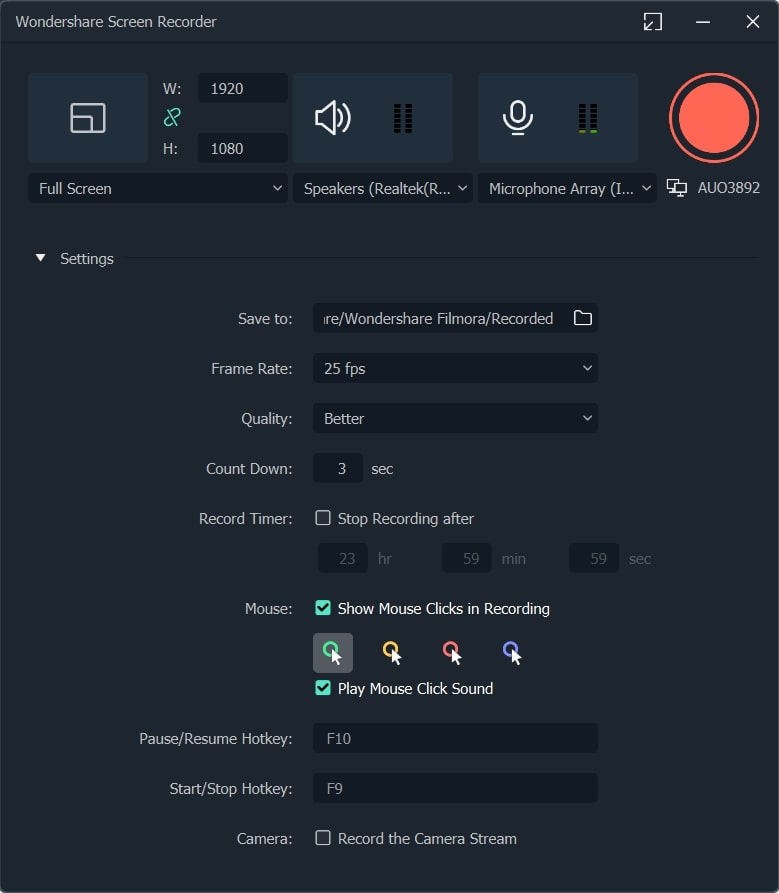
La grabadora de pantalla de Filmora es una aplicación profesional de grabación que ofrece una variedad de opciones a sus usuarios. Con las características básicas de edición, puedes disfrutar de pantallas divididas, fotogramas clave, rastreo de movimiento y muchas otras opciones prácticas. Mientras defines el área de la pantalla a grabar, busca los resultados de mayor calidad para tus transmisiones de prueba. Los resultados de la grabación no te decepcionarán con Grabador de pantalla de Filmora.
Conclusiones
Este artículo te llevó a por una guía detallada para hacer una transmisión de prueba sin hacer un directo de Twitch. Junto con los pasos y beneficios para ejecutar este procedimiento, puedes hacer revisiones de calidad para tus transmisiones en vivo.
Para grabar tus transmisiones de prueba para una mejor perspectiva, recomendamos la grabadora de pantalla de Filmora como la mejor solución en el "Consejo extra". Esperamos que seas capaz de hacer transmisiones en vivo mientras juegas videojuegos.



 100% Seguridad Verificada | No Requiere Suscripción | Sin Malware
100% Seguridad Verificada | No Requiere Suscripción | Sin Malware

